Відмінності між версіями «Внесення Підписанта за Статутом»
Матеріал з Інструкція користувача
| Рядок 1: | Рядок 1: | ||
| − | |||
| − | |||
| − | |||
| − | |||
Ви, як представник компанії постачальника можете внести на сайті Порталу Постачальників дані по Підписанту, які вказано у Статуті компанії. | Ви, як представник компанії постачальника можете внести на сайті Порталу Постачальників дані по Підписанту, які вказано у Статуті компанії. | ||
Версія за 12:35, 3 листопада 2020
Ви, як представник компанії постачальника можете внести на сайті Порталу Постачальників дані по Підписанту, які вказано у Статуті компанії.
Даний функціонал призначений для того, щоб у Підписанта була можливість отримати обліковий запис для роботи на сайті Порталу.
Для того щоб розпочати роботу з процесом виконайте наступні кроки:
1. Перейдіть на сайт Порталу Постачальників.
2. Пройдіть процес авторизації.
3. На Головній сторінці сайту виберіть модуль "Контрагенти".

Малюнок 18.1 - Модуль "Контрагенти"
4. Після успішного переходу до роботи із модулем по роботі із контрагентами, виберіть блок - "Управління ЕЦП".
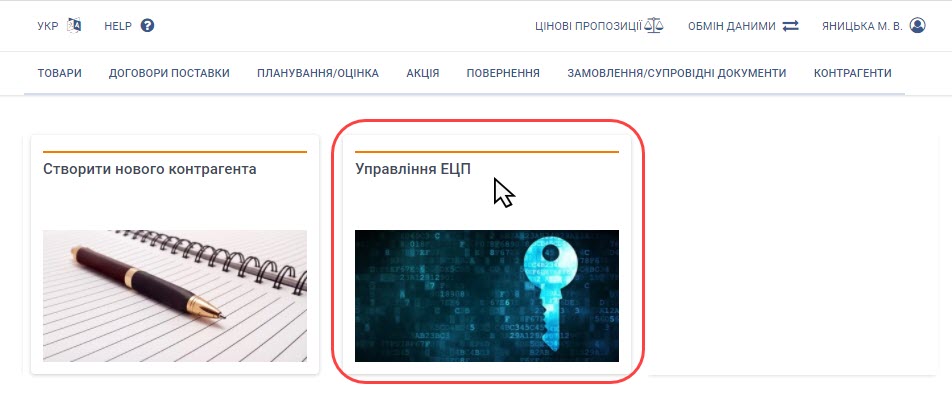
Малюнок 18.2 - Блок "Управління ЕЦП"
Результатом успішно виконаних дій є відображення сторінки "Управління ЕЦП".
Для того щоб ініціювати процес внесення Підписанта за Статутом натисніть кнопку - "Внести Підписанта за Статутом".
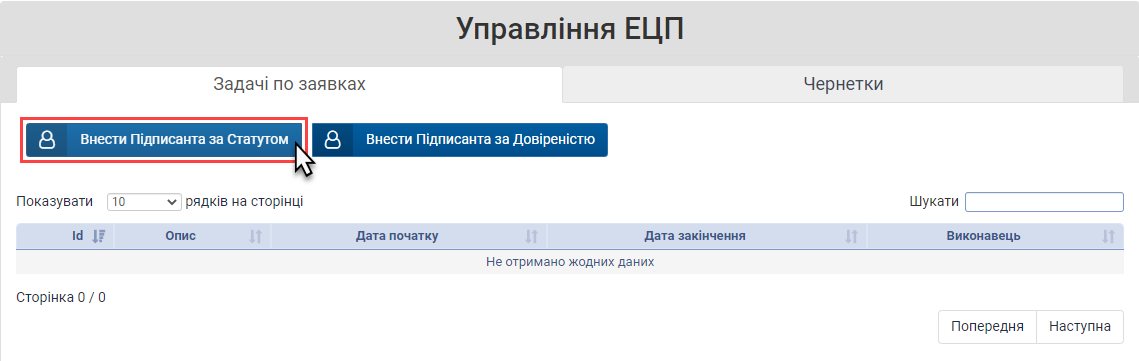
Малюнок 18.3 - Внесення Підписанта за Статутом
Результатом виконаних дій є відображення вікна "Внести Підписанта за Статутом", в якому потрібно вказати ЄДРПОУ.
У списку відображено перелік доступних до вибору ЄДРПОУ. До вибору доступне тільки одне ЄДРПОУ зі списку.
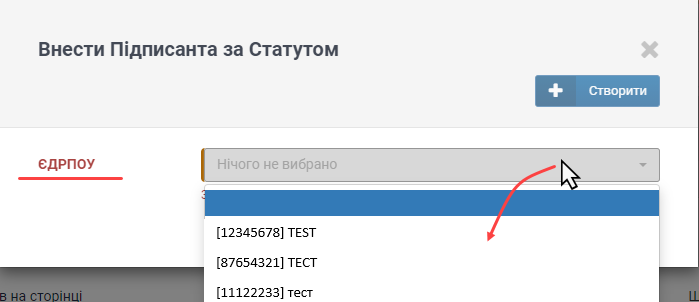
Малюнок 18.4 - Вибір ЄДРПОУ
Після того як було вказано ЄДРПОУ, потрібно ініціювати процес внесення Підписанта за допомогою натискання кнопки - "Створити".
ВАЖЛИВО! Кнопка "Створити" стає активною тільки після того, як Ви вкажете ЄДРПОУ. В іншому випадку кнопка неактивна.
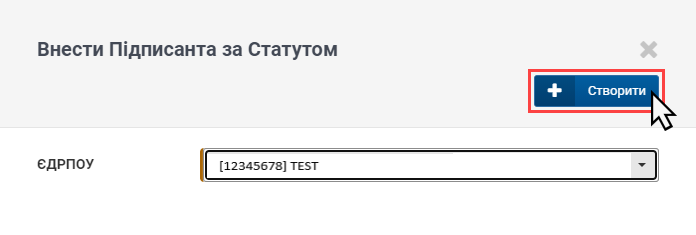
Малюнок 18.5 - Кнопка "Створити"
Після натискання кнопки "Додати" виконується перевірка, чи було вже раніше внесено Підписанта за вказаним ЄДРПОУ.
У випадку, якщо не було внесено раніше Підписанта, відправляється запит в YOUscore і підтягуються дані на форму додавання Підписанта.
Якщо раніше вже було внесено Підписанта за вказаним ЄДРПОУ, на екрані Вашого ПК буде відображено повідомлення, в якому сказано, що за ЄДРПОУ вже внесено Підписанта.
В такому разі Ви маєте змогу оновити дані за допомогою функціональних кнопок "Так"/ "Ні".
При натисканні кнопки:
"Ні" - вікно повідомлення буде закрито.
"Так" - виконується запит в YOUscore для порівняння ПІБ Підписанта з даними у системі:
- Якщо було отримано таке само ПІБ, дані по ньому виводяться у форму, при цьому в полях - "Посада", "Телефон" та "Електронна пошта" є можливість редагування раніше внесеної інформації.
- Якщо ПІБ не співпадає , буде відображено форму із заповненим ПІБ із YOUscore. Інші поля форми порожні і доступні до редагування, що буде описано далі на сторінці.
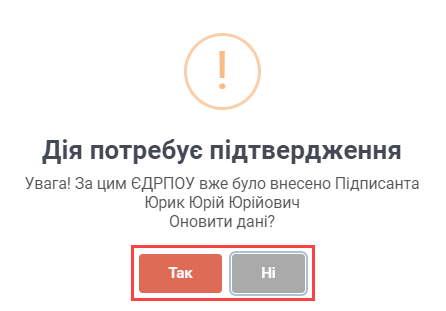
Малюнок 18.6 - Повідомлення про помилку
Коли у результаті перевірки на раніше внесеного Підписанта, не було знайдено записів, Вам до внесення даних буде відображено форму з наступними полями:
- "ПІБ" - текстове поле, яке автоматично заповнено даними з YOUscore і не доступне до редагування.
- "Посада" - текстове поле, яке призначене для введення посади Підписанта. Необов'язкове до заповнення.
- "Телефон" - поле, яке призначене для введення контактного номера телефона Підписанта. Обов'язкове до заповнення.
Під час введеня номера телефона виконується перевірка на коректність його формату, що має відповідати:
380 - телефонний код України;
ХХ - двозначний код регіону, або мобільного оператора;
ХХХХХХХ - семизначний номер телефона.
- "Електронна пошта" - поле, яке призначене для введення електронної пошти Підписанта. Обов'язкове до заповнення.
Під час введення електронної пошти виконується перевірка на коректність її формату. Під форматом електронної адреси мається на увазі те, що кожна електронна адреса складається з двох частин розділених символом - "@".
Наприклад - ivanov@gmail.com, де "ivanov" - це ім'я скриньки, а "gmail.com" - доменне ім'я поштового сервера, на якому знаходиться ця скринька.
Тільки після того як буде заповнено усі обов'язкові поля, стає активною функціональна кнопка - "Додати підписанта".
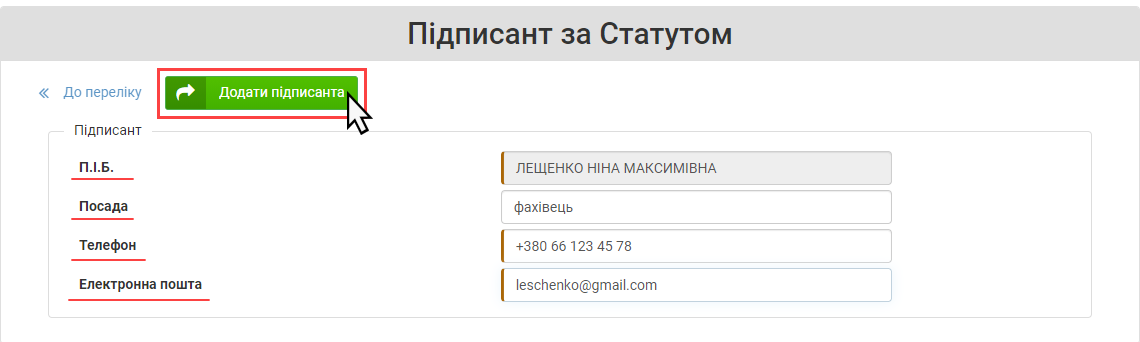
Малюнок 18.7 - Форма внесення даних Підписанта
У результаті успішного додавання Підписанта створюється новий запис в Базі даних по Підписанту, а також автоматично формується обліковий запис, якщо його раніше не було сформовано.